Hinzufügen von FTP-Benutzern zu meinem Linux-Hosting-Konto
Wenn Sie anderen Zugriff auf Ihr Linux Hosting-Konto gewähren möchten, fügen Sie sie als FTP-Benutzer hinzu, damit diese auch Dateien hochladen oder Ihre Website verwalten können. Sie können beschränken, was diese Benutzer zugreifen können und wie viel sie hochladen können.
- Gehen Sie zu Ihrer GoDaddy- Produktseite.
- Klicken Sie unter Web Hosting (Webhosting) neben dem Linux-Hosting-Konto, das Sie verwenden möchten, auf Manage (Verwalten).
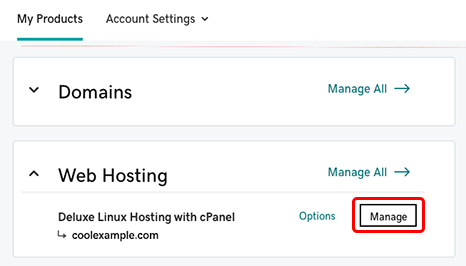
- Wählen Sie oben links im Konto- Dashboard FTP Manager aus .

- Füllen Sie auf der Seite cPanel FTP-Konten unter FTP-Konto hinzufügen die folgenden Felder aus:
Feld Bedeutung Melden Sie sich an Der erste Teil Ihres Benutzernamens. Der vollständige Benutzername umfasst @[primärer Domainname Ihres Kontos]. Lautet Ihre primäre Domain coolesbeispiel.com und geben Sie ftpuser ein, dann lautet der vollständige Benutzername für FTP ftpuser@coolesbeispiel.com. Passwort Das Passwort für diesen FTP-Benutzer. Verzeichnis Das Verzeichnis, auf das dieser Benutzer zugreifen kann. Wenn Sie diesem Benutzer Zugriff auf das gesamte Konto gewähren möchten, geben Sie nur einen Schrägstrich ( / ) ein. Quote Gesamtgröße der Dateien (in MB), die dieser Benutzer in dieses Verzeichnis hochladen kann. Wählen Sie Unbegrenzt für kein Limit. Vorhandene Dateien in einem Verzeichnis werden auf das Kontingent angerechnet. - Klicken Sie auf FTP-Konto erstellen .
Wiederholen Sie diese Schritte für alle anderen Benutzer, die Sie hinzufügen möchten. Sie können für Economy- und Deluxe-Konten bis zu 50 FTP-Benutzer und für Ultimate-Konten eine unbegrenzte Anzahl einrichten.
Ähnliche Schritte
- Ihre neuen FTP-Benutzer können Dateien mit FileZilla hochladen.
Weitere Informationen
- Weitere Hilfe finden Sie in der cPanel-Dokumentation zum Feature FTP-Konten .
- Möchten Sie herausfinden, welches Paket Sie haben? SieheWelche Art von Hosting-Konto habe ich?